Die Kunst der Textbearbeitung in Paint.NET ist ein entscheidender Schritt, um visuelle Inhalte ansprechend und individuell zu gestalten. In dieser Anleitung erfährst du, wie du Texte einfärben und hervorheben kannst, indem du verschiedene Techniken und Tools der Software nutzt. Egal, ob du ein auffälliges Thumbnail für deinen YouTube-Kanal oder ein kreatives Design für ein Projekt erstellen möchtest – mit den richtigen Anweisungen und Tools kannst du deine Ideen zum Leben erwecken.
Wichtigste Erkenntnisse
- Die Verwendung von neuen Ebenen ist entscheidend, um den Hintergrund von Texten nicht versehentlich zu ändern.
- Die Farbkorrektur ermöglicht es dir, gezielt die Textfarbe zu bearbeiten.
- Mit dem Zauberstab kannst du präzise Bereiche des Textes auswählen und einfärben.
- Der Einsatz des „Neu färben“-Werkzeugs hilft dir, die gewünschten Effekte zu erzielen, ohne die ursprüngliche Form des Textes zu beeinträchtigen.
Schritt-für-Schritt-Anleitung
Um deine Texte in Paint.NET zu gestalten, folge diesen einfachen Schritten:
1. Neue Ebene erstellen
Bevor du mit der Farbgestaltung deiner Texte beginnst, öffne ein neues Projekt in Paint.NET und erstelle eine neue Ebene. Dies ist wichtig, da du so den Hintergrund des Textes nicht unbeabsichtigt einfärben wirst.
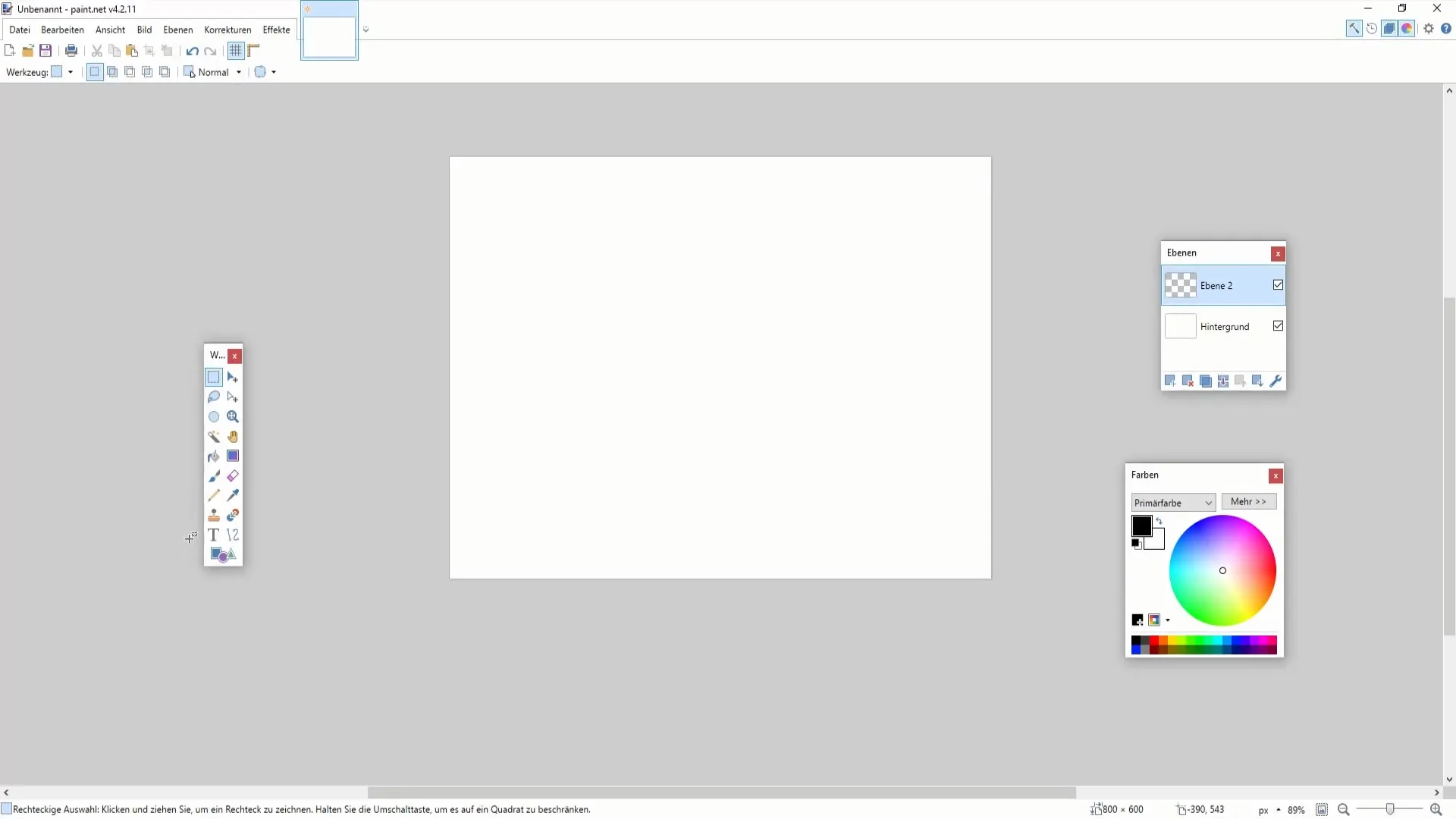
2. Text eingeben
Füge nun deinen gewünschten Text hinzu. Du kannst dabei die Schriftart und Größe anpassen, die zu deinem Design passt. Wenn du z. B. einen roten Text haben möchtest, wähle eine entsprechende Schriftfarbe aus. Achte darauf, dass du die Texteingabe einfach und unkompliziert hältst, um den Überblick zu behalten.
3. Farbkorrektur anwenden
Nachdem der Text eingegeben wurde, kannst du die Farbkorrektur nutzen, um die Farbe deines Textes anzupassen. Gehe zu den Korrekturen und wähle die Farbkorrektur aus. Hier kannst du ganz einfach mit der Maus über verschiedene Farben fahren, um zu sehen, wie sie auf deinen Text wirken, ohne ihn Wort für Wort auswählen zu müssen.
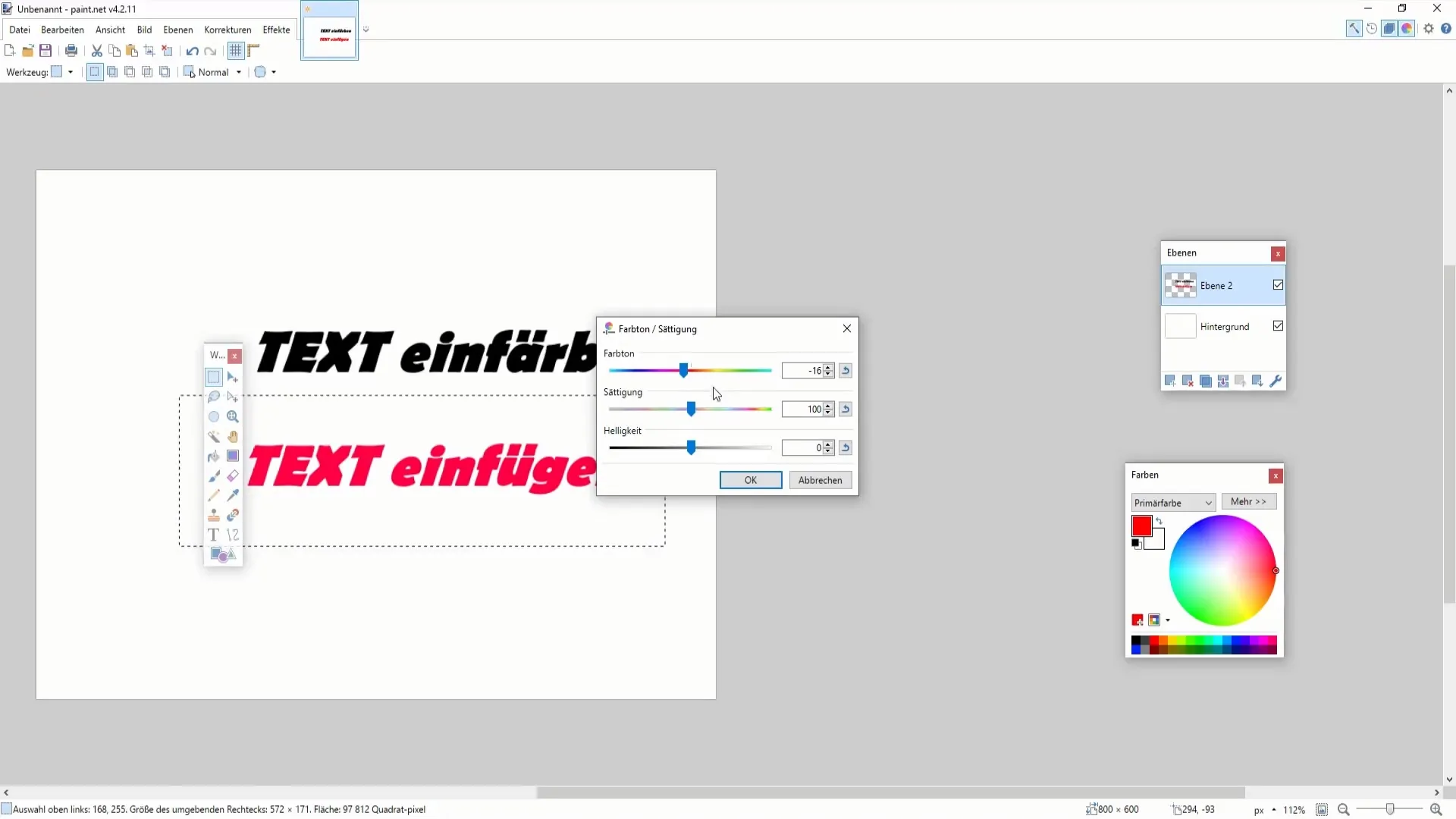
4. Auswahl mit dem Zauberstab
Für schwarzen Text ist die Bearbeitung etwas komplizierter. Hier kommt der Zauberstab ins Spiel. Stelle die Toleranz etwas höher ein (z. B. auf 60), um genauere Auswahlmöglichkeiten zu erhalten. Halte dabei die Steuerungstaste gedrückt und klicke auf den Text, um die Auswahl zu erweitern. Feineinstellungen sind wichtig, damit du den gewünschten Effekt erzielst.
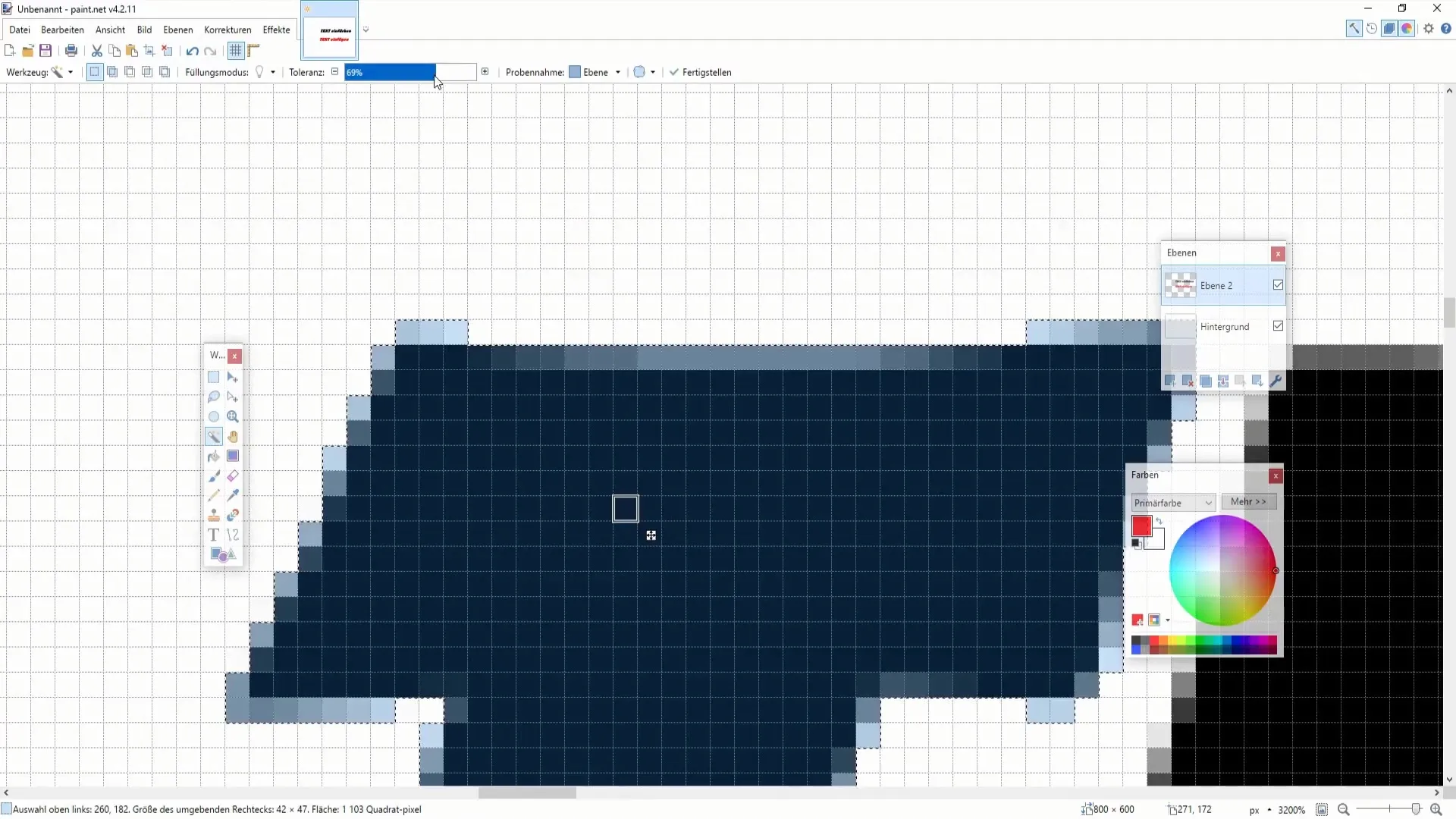
5. Einfärben mit dem Pinsel
Wähle nun das Bleistift- oder Farbwerkzeug aus, um deinen Text einzufärben. Stelle die Pinselgröße auf 2000 ein, um breite Flächen abdecken zu können. Achte darauf, die Transparenz gut zu setzen, damit dein Text klar und deutlich bleibt und keine Fransen entstehen.
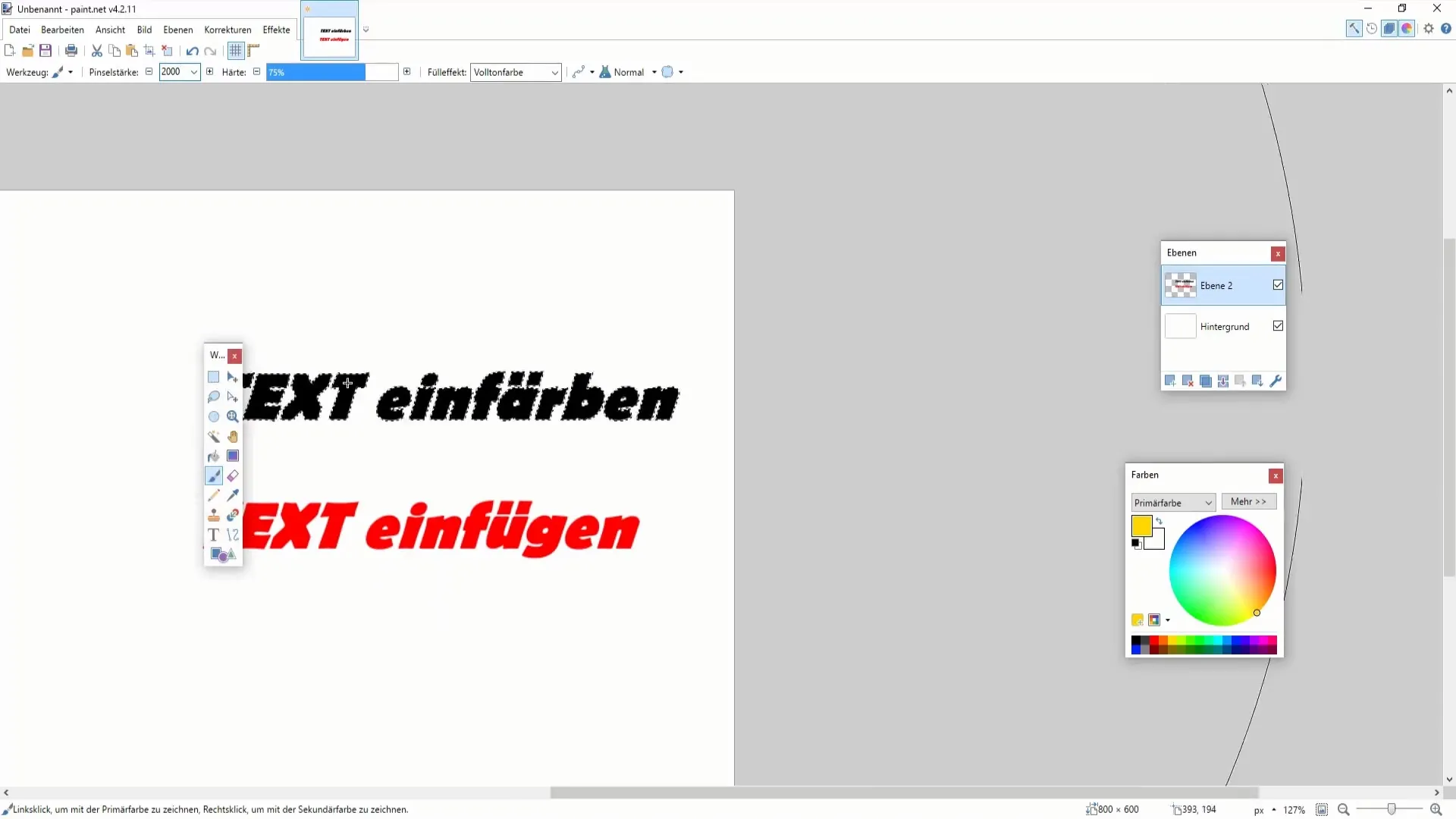
6. Nutzung des „Neu färben“-Werkzeugs
Mit dem „Neu färben“-Werkzeug kannst du die zuvor ausgewählte Farbe schnell anwenden. Dabei wird der gesamte ausgewählte Bereich gleichmäßig bearbeitet. Achte darauf, dass du auf dem schwarzen Bereich bleibst, um präzise Ergebnisse zu erzielen. So kannst du beispielsweise dunkelblaue oder schwarze Texte in ein beliebiges Farbschema umwandeln.
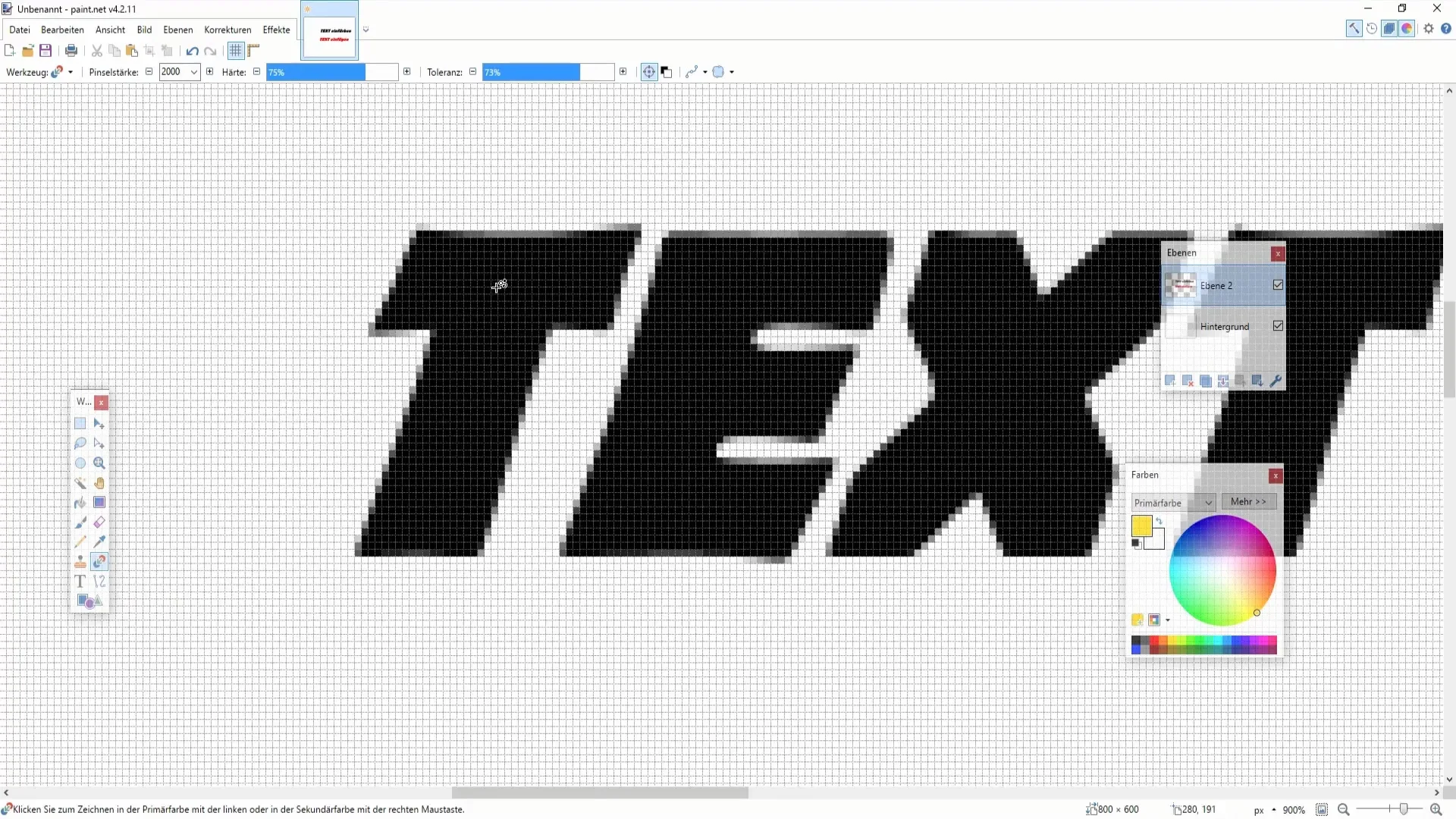
7. Farbverlauf hinzufügen
Eine weitere Methode zur Veränderung deines Textes ist die Anwendung eines Farbverlaufs. Achte darauf, eine Primär- und eine Sekundärfarbe auszuwählen, um einen interessanten Effekt zu erzielen. Ziehe einfach über den Text, um den Farbverlauf anzuwenden, und beobachte, wie sich das gesamte Erscheinungsbild deines Textes verändert.
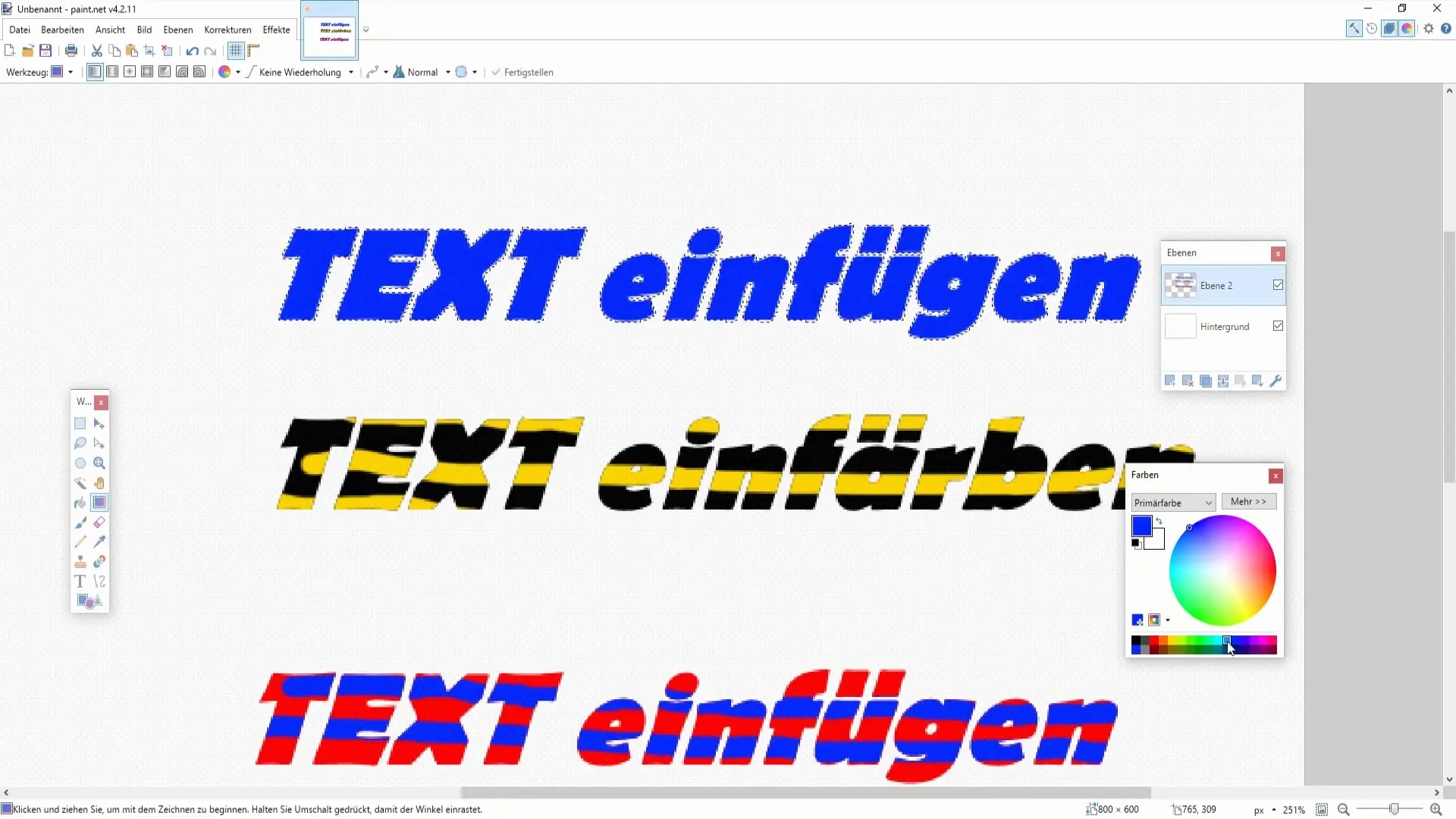
8. Alles markieren und anpassen
Falls du weitere Anpassungen vornehmen möchtest, kannst du alles markieren und mit neuen Texten oder neuen Farbverläufen experimentieren. Es ist normal, ein wenig Geduld für eine präzise Auswahl und Bearbeitung zu benötigen, besonders bei größeren Texten.

Zusammenfassung
Die Bearbeitung und Anpassung von Texten in Paint.NET ist ein kreativer Prozess, der einfache Tools und Techniken erfordert. Mit der richtigen Anleitung kannst du Farben und Effekte nutzen, um ansprechende Designs zu erstellen. Mit der Kombination aus Unterstützung von Ebenen, verschiedenen Auswahlwerkzeugen und Farbkorrekturen erreichst du ein optimales Ergebnis.
Häufig gestellte Fragen
Wie kann ich eine neue Ebene erstellen?Du kannst eine neue Ebene erstellen, indem du im Ebenen-Menü "Neue Ebene" wählst.
Wie funktioniert das Zauberstab-Werkzeug in Paint.NET?Mit dem Zauberstab kannst du bestimmte Bereiche anhand von Farben auswählen, um sie zu bearbeiten oder zu färben.
Kann ich einen Farbverlauf bei Texten verwenden?Ja, du kannst einen Farbverlauf hinzufügen, indem du Primär- und Sekundärfarben auswählst und über den Text ziehst.
Ist Paint.NET kostenlos?Ja, Paint.NET ist eine kostenlose Software, die heruntergeladen und installiert werden kann.
Wie kann ich die Transparenz einstellen?Die Transparenz lässt sich in den Eigenschaften des gewählten Farbwerkzeugs anpassen.


